Bluestacks 3.56.74.1828
V poslední době uživatelé potřebují do počítače nainstalovat své oblíbené mobilní aplikace. Použití standardních nástrojů operačního systému k tomu není možné. Ke stažení a instalaci těchto aplikací jsou vyvinuty speciální emulátory.
Bluestacks - program, který umožňuje spouštět aplikace Android v operačním systému Windows a Mac. Toto je hlavní funkce emulátoru. Nyní zvažte jeho další funkce.
Obsah
Nastavení umístění
V hlavním okně můžeme sledovat nabídku, která je k dispozici v každém zařízení se systémem Android. Majitelé smartphonů budou moci snadno pochopit nastavení.
Umístění můžete nastavit na liště nástrojů programu. Tato nastavení jsou nezbytná pro správnou funkci mnoha aplikací. Například bez této funkce není možné správně zobrazit předpověď počasí.

Přizpůsobte klávesnici
Ve výchozím nastavení je fyzický režim klávesnice nastaven na hodnotu Blustax (pomocí kláves počítače). Na žádost uživatele je můžete změnit na obrazovce (stejně jako u standardního zařízení se systémem Android) nebo vlastní (IME).
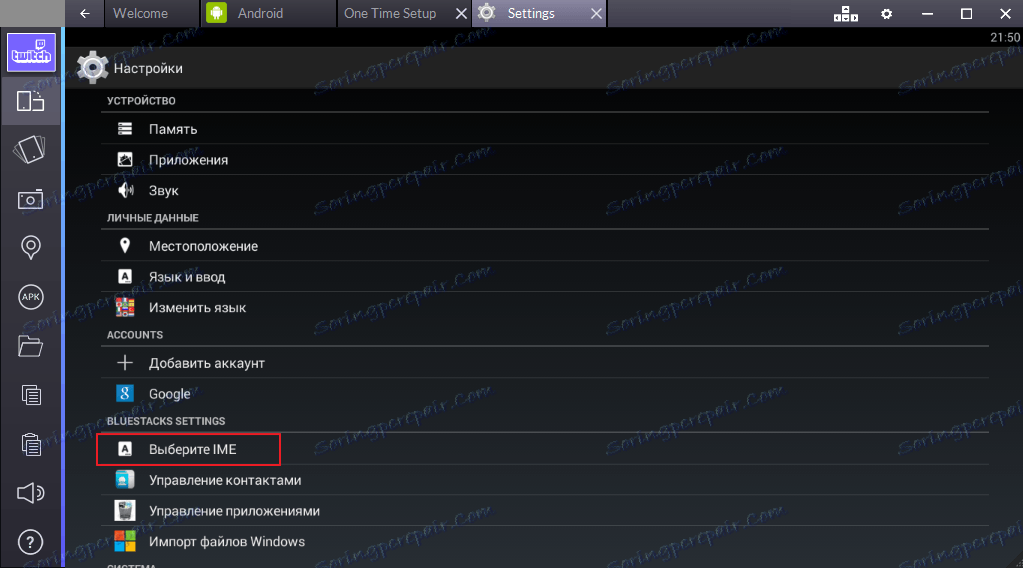
Nastavení klíčů pro správu aplikací
Pro pohodlí uživatele umožňuje program konfigurovat horké klávesy. Můžete například určit kombinaci kláves, která se přiblíží nebo oddálí. Ve výchozím nastavení je tato vazba klíče povolena, v případě potřeby ji můžete vypnout nebo nahradit úkol pro každý klíč.
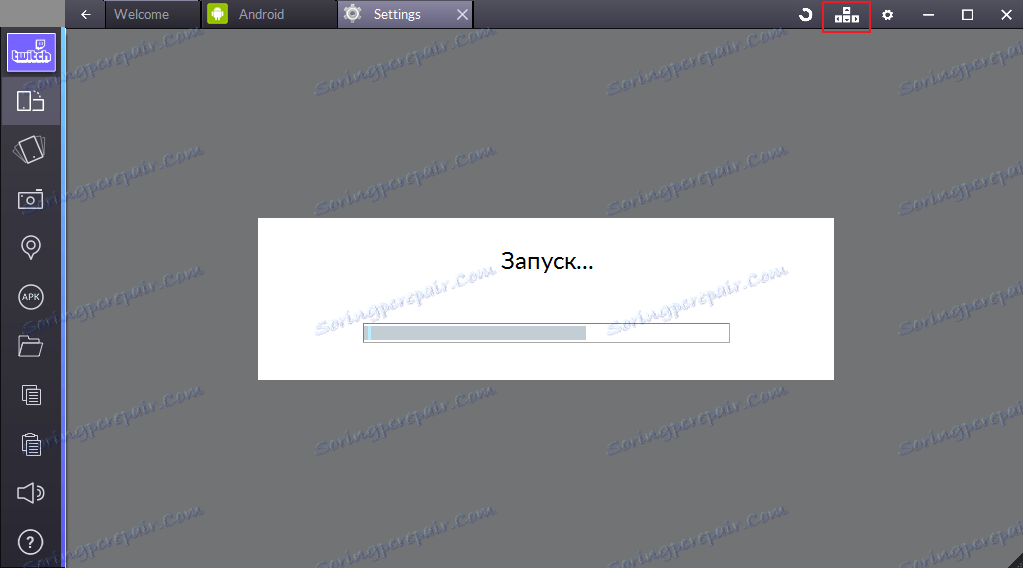
Import souborů
Velmi často při instalaci programu Bluestacks musí uživatel přenést do programu některé údaje, například fotografie. To lze provést pomocí funkce importu souborů ze systému Windows.

Tlačítko Twitcher
Toto tlačítko je obsaženo výhradně v nové verzi emulátoru Bluestax. Umožňuje přizpůsobit vysílání pomocí volitelné aplikace Bluestacks TV, která je nainstalována s aplikací APP.
Aplikace se zobrazí v samostatném okně. Kromě vytváření vysílání v Bluestacks TV si můžete prohlédnout doporučené video a chat v režimu chatu.
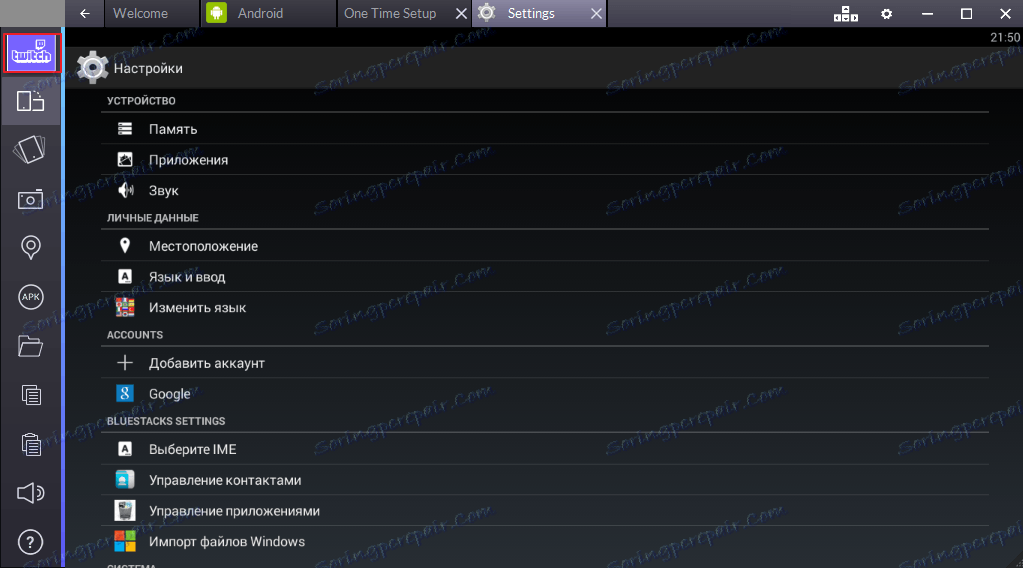
Funkce otřesů
Tato funkce podle činnosti se podobá chvění smartphonu nebo tabletu.
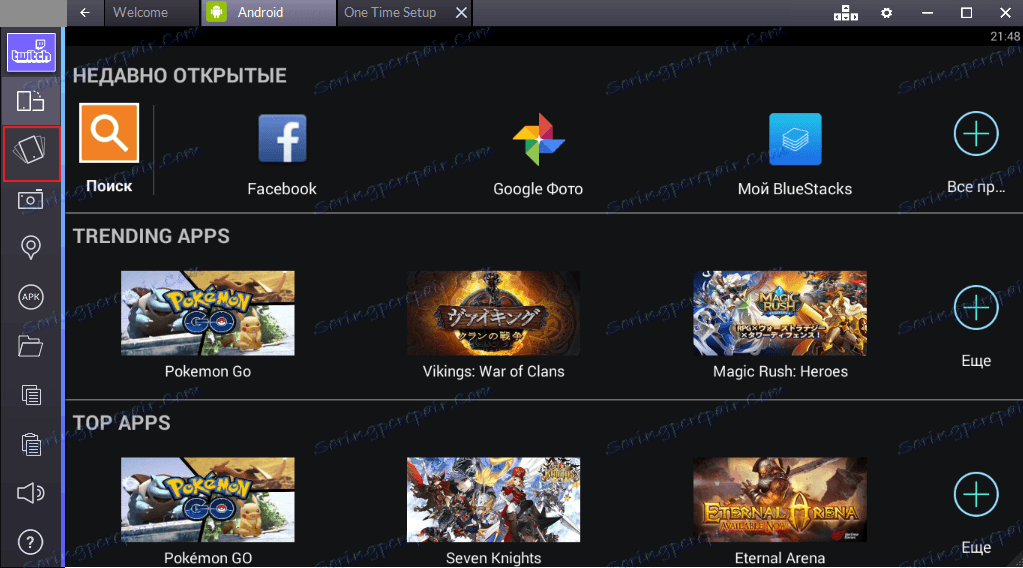
Otáčení obrazovky
Některé aplikace se nezobrazí správně, pokud je obrazovka vodorovná, takže můžete otočit obrazovku v Blustaxu pomocí speciálního tlačítka.
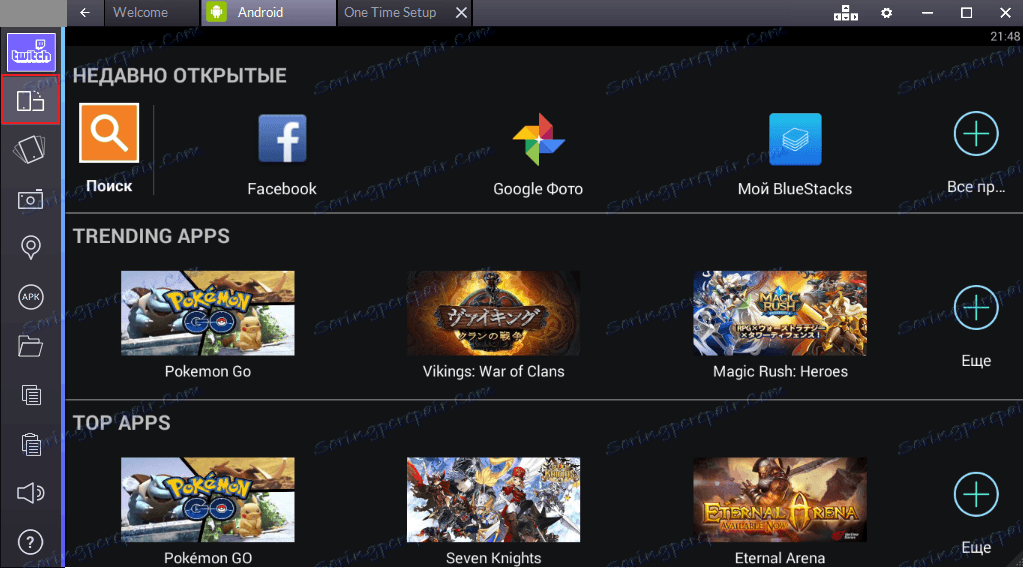
Screenshot z obrazovky
Tato funkce vám umožní pořídit snímek obrazovky aplikace a odeslat ji e-mailem nebo ji sdílet v sociálních sítích. Pokud je to nutné, vytvořený soubor lze přenést do počítače.
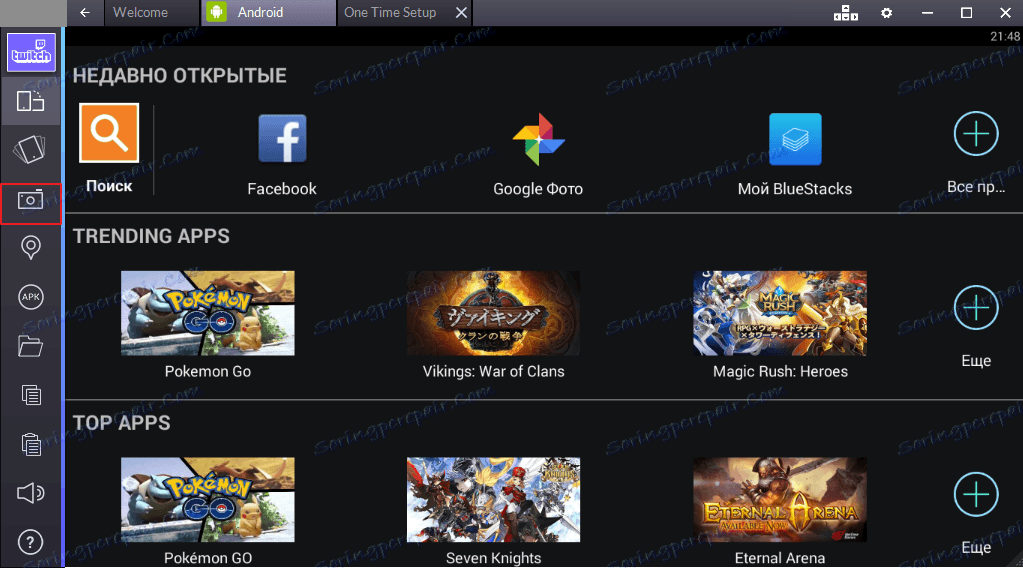
Při použití této funkce bude k vytvořenému obrázku přidán vodoznak Bluestacks.
Tlačítko Kopírovat
Toto tlačítko zkopíruje informace do schránky.
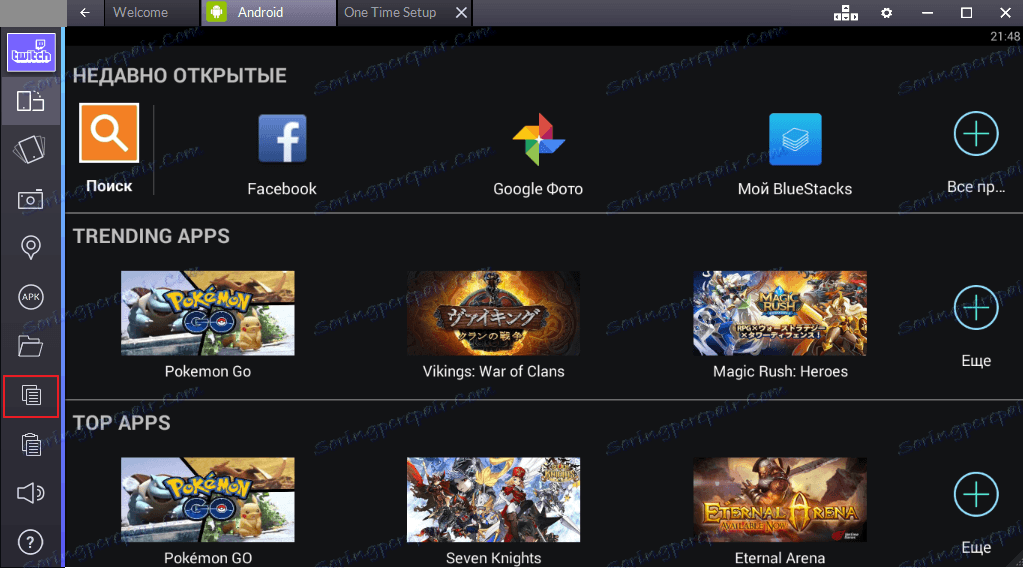
Vložte tlačítko
Vloží zkopírované informace z vyrovnávací paměti na požadované místo.
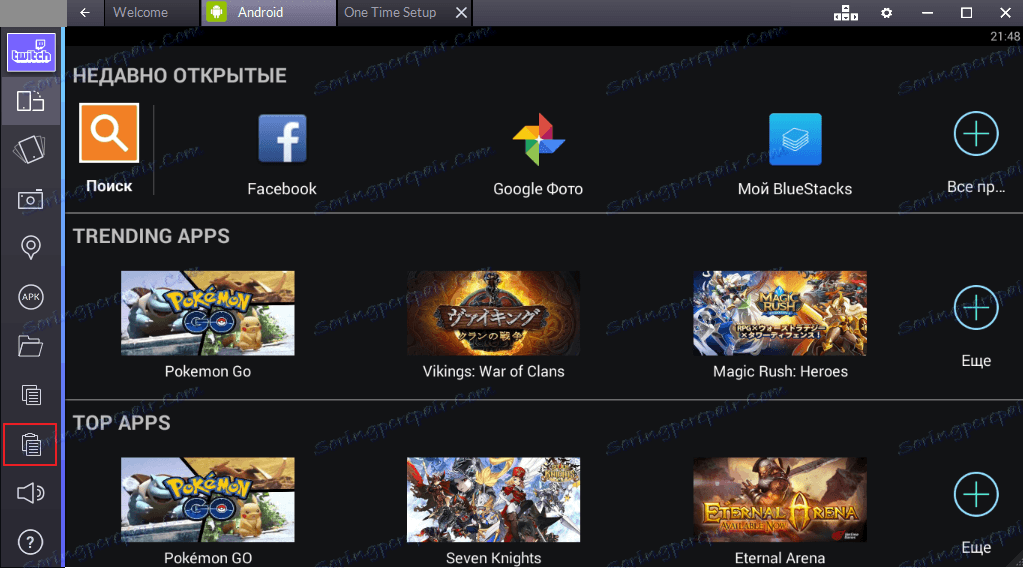
Zvuk
I v aplikaci je nastavení hlasitosti. Pokud je to nutné, může být na počítači nastaven zvuk.
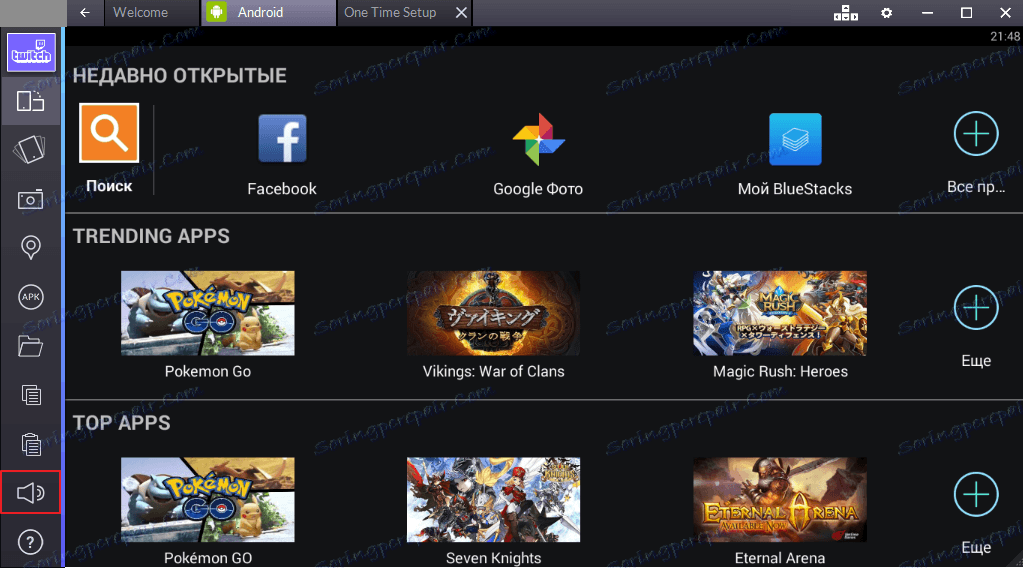
Nápověda
V sekci nápovědy se můžete dozvědět více o programu a najít odpovědi na zajímavé otázky. V případě poruchy zde můžete nahlásit problém.
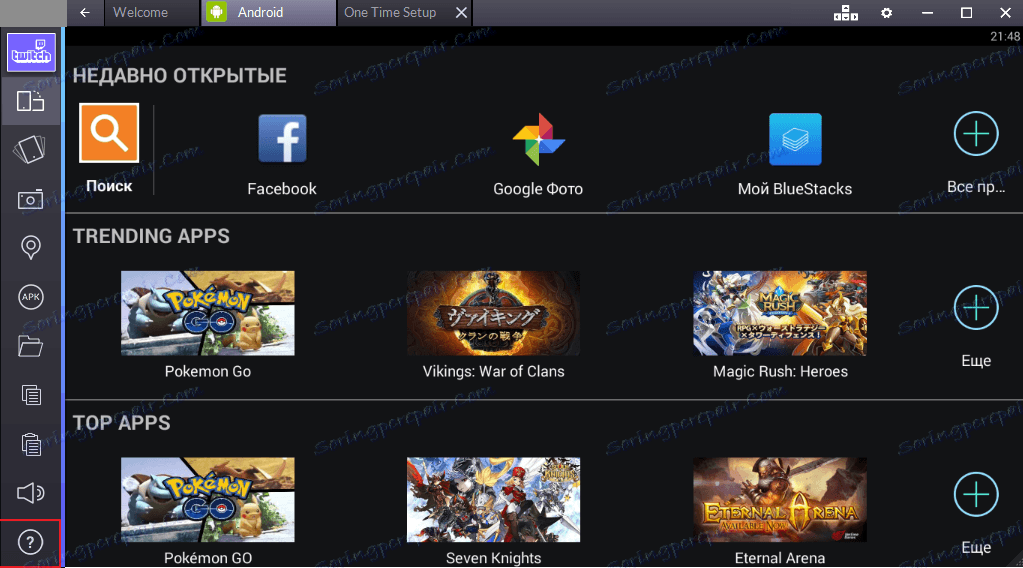
Blustaky se opravdu vyrovnaly s úkoly. Bez problémů jsem stáhl a nainstaloval svou oblíbenou mobilní hru. Ale ne okamžitě. Původně instaloval Bluestacks na notebooku s kapacitou 2 GB paměti RAM. Aplikace se zpomalila. Musel jsem znovu nainstalovat na silnější stroj. Na notebooku se 4 GB paměti RAM se aplikace začala bez problémů pracovat.
Doplňky:
- Anglická verze;
- Zdarma;
- Multifunkční;
- Jasné a pohodlné rozhraní.